
Tämä ohjelmisto pitää ajurit käynnissä ja pitää sinut turvassa tavallisista tietokonevirheistä ja laitteistovikoista. Tarkista kaikki ohjaimesi nyt kolmessa helpossa vaiheessa:
- Lataa DriverFix (vahvistettu lataustiedosto).
- Klikkaus Aloita skannaus löytää kaikki ongelmalliset kuljettajat.
- Klikkaus Päivitä ohjaimet uusien versioiden saamiseksi ja järjestelmän toimintahäiriöiden välttämiseksi.
- DriverFix on ladannut 0 lukijoita tässä kuussa.
Käyttäjiltä on paljon raportteja, joilla on ongelmia yhteyden muodostamiseen langaton näyttö. Tämän ei kuitenkaan pitäisi olla liian suuri ongelma, kun otetaan huomioon, että vain muutama yksinkertainen vaihe voi ratkaista virheen tehokkaasti.
Käyttäjät eivät olleet tyytyväisiä langattoman näytön yhteysongelmiin.
Käytän Asus X99 Deluxe -emolevyä, johon on sisäänrakennettu wifi. Langaton näyttö, johon yritän muodostaa yhteyden, on Samsung UA65JS9000 Smart SUHD. Reititin, jota käytän näiden kahden yhdistämiseen, on Linksys AC1900 EA6900. Laitoin sekä television että tietokoneen samaan wifi-verkkoon ja huomaan, että ne havaitsevat toisensa. Otin verkon jakamisen käyttöön ja varmistin, että televisioani ei ollut estetty jakamisasetuksissa.
Lue ratkaisuista alla.
Miksi tietokoneeni ei muodosta yhteyttä langattomaan näyttöön?
1. Asenna verkkoajuri uudelleen
- Tuoda markkinoille Laitehallinta. Kirjoita vain Laitehallinta että Cortana-hakukenttä ja valitse näytetyistä hakutuloksista.
- Hae Verkkosovitin ja laajenna samaa.
- Napsauta laitetta hiiren kakkospainikkeella ja valitse Poista asennus.
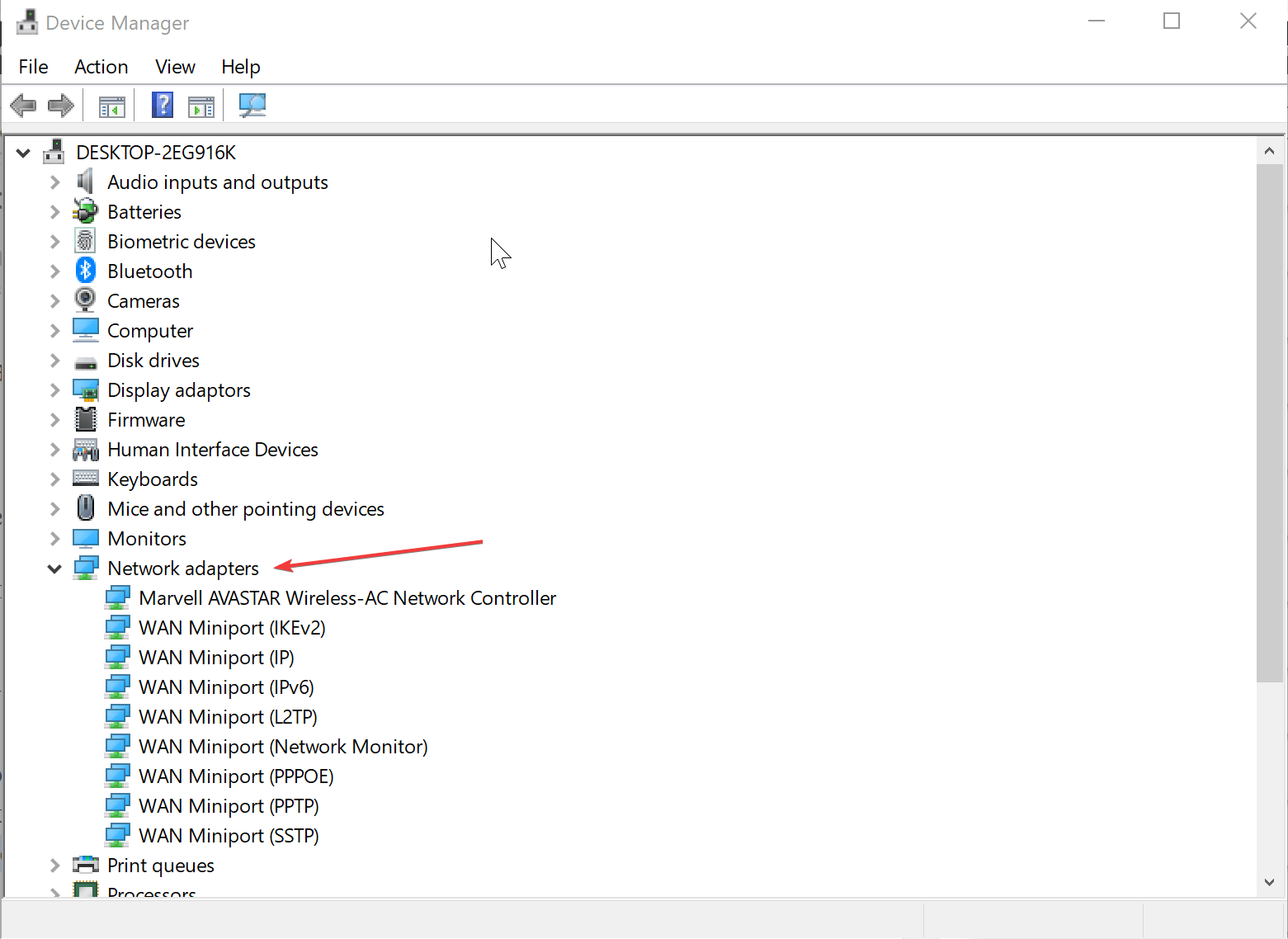
- Kun se on valmis, sulje kaikki avoimet ikkunat ja uudelleenkäynnistää tietokoneellesi.
- Windows asentaa automaattisesti Verkkosovitinohjain kun se käynnistyy uudelleen.
- Tarkista, ratkaiseeko tämä ongelman.
2. Päivitä Windows
- Klikkaa alkaa > Asetus > Päivitys ja suojaus.
- vuonna Windows päivitys -osiossa tulisi olla Tarkista nyt -painiketta tarkistaaksesi onko uutta päivitystä saatavilla.
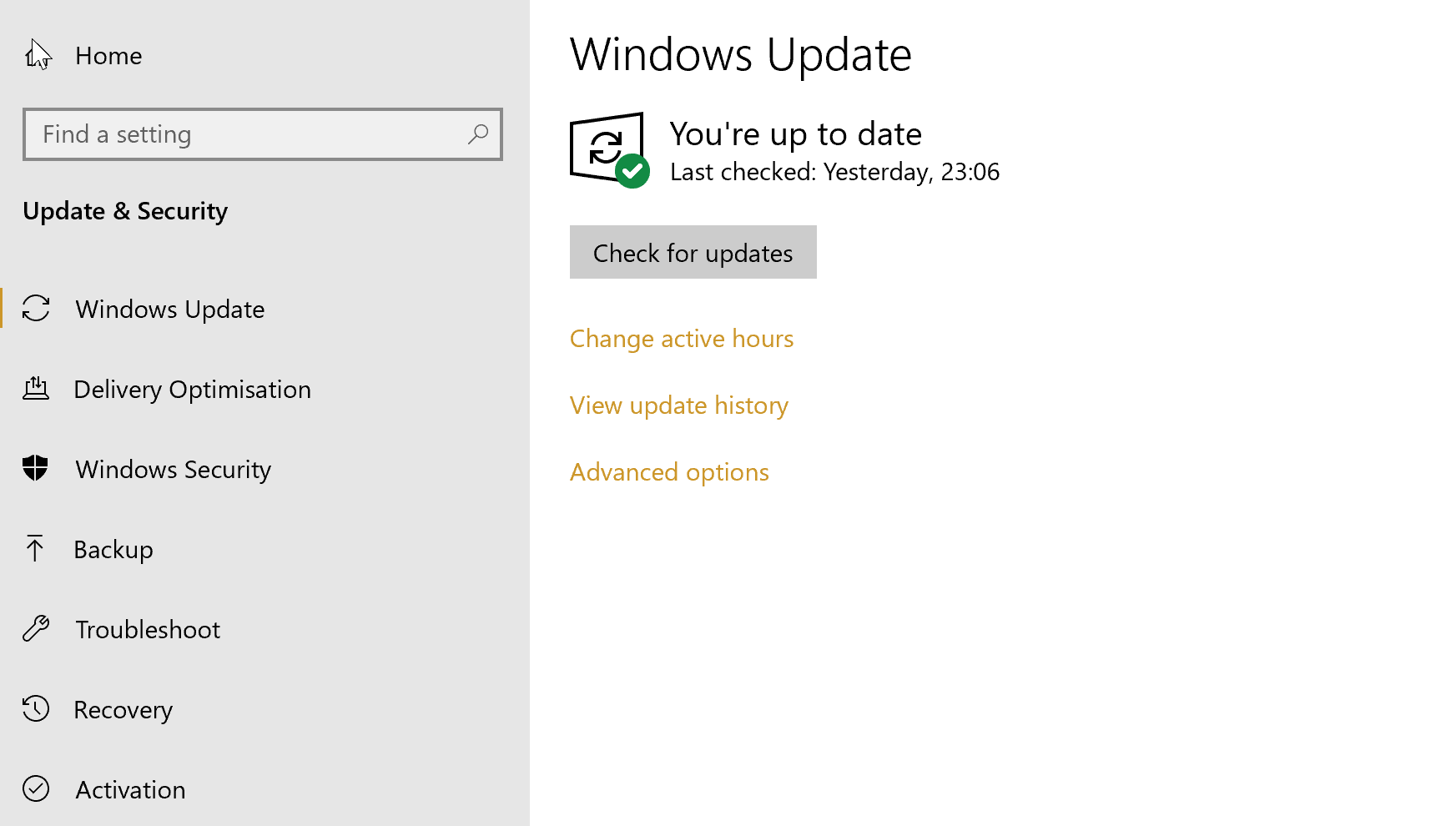
- Tai jos olet valinnut automaattisen latausvaihtoehdon, päivitysten pitäisi olla jo ladattu ja ne saattavat odottaa vahvistusta asennukselle. Napsauta siinä tapauksessa Asenna nyt -painiketta ja käynnistä tietokone uudelleen pyydettäessä.
- Tarkista, pystytkö nyt muodostamaan yhteyden langattomaan näyttöön.
3. Suorita yhteensopivuustilassa
- Tyyppi Suorita ohjelmia sisään Cortana-hakukenttä ja valitse Suorita Windows edelliselle versiolle tehdyt ohjelmat.
- Tämä käynnistää Ohjelman yhteensopivuuden vianmääritys.
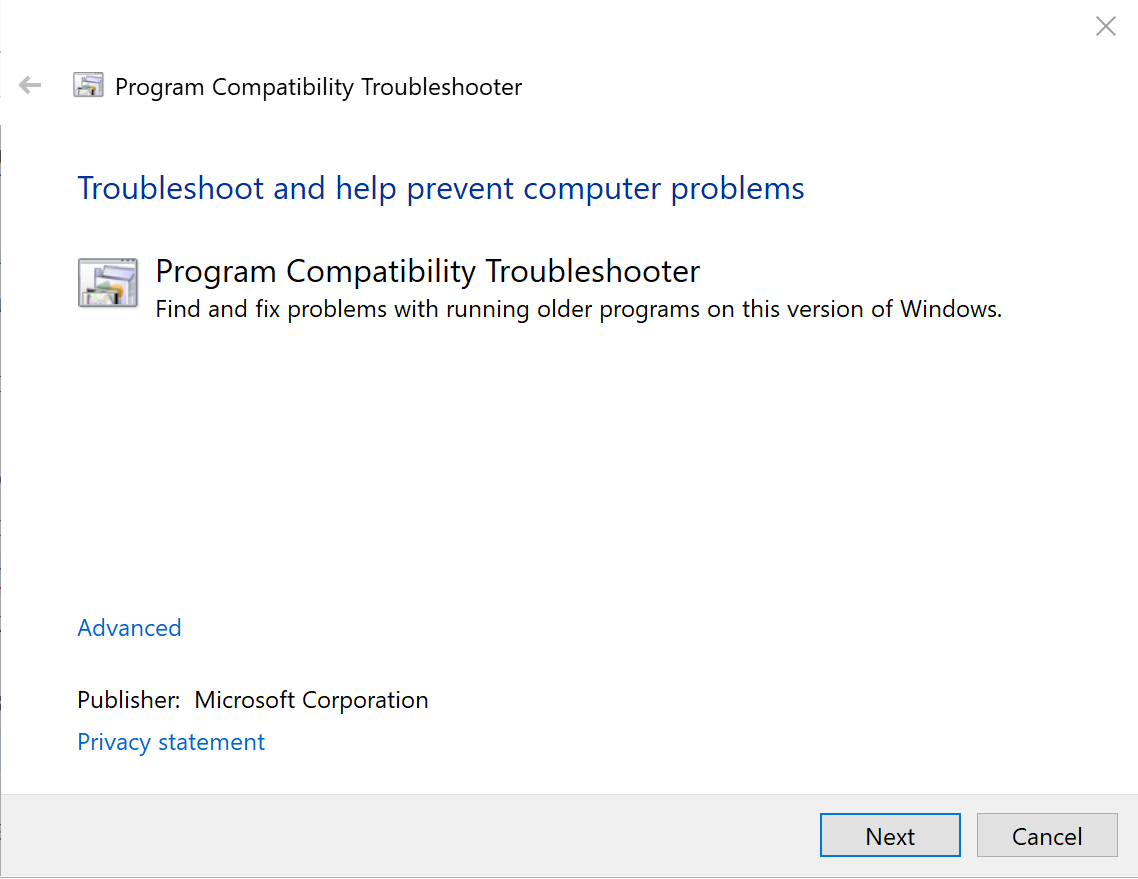
- Klikkaa Seuraava jotta vianmääritysprosessi alkaa.
- Valitse näytetystä ohjelmaluettelosta se, joka soveltuu Näytön sovitin.
- Seuraa näytön ohjeita.
Loppujen lopuksi voidaan sanoa, että kyvyttömyytesi muodostaa yhteys langattomaan näyttöön johtuu pääasiassa kuljettajakysymykset. Sinänsä vastaavien ohjainten päivittämisen pitäisi olla loogisin ratkaisu ongelmasi. Voit myös yrittää palata Windows 10: n edelliseen versioon.
Aiheeseen liittyviä tarinoita, jotka sinun pitäisi tarkistaa:
- Korjaus: Microsoftin langaton näyttösovitin ei toimi Windows 10: ssä
- Microsoft Wireless Display Adapter -sovellus [Lataa ja käytä]
- Langatonta näyttösovitinta ei voi yhdistää Windows 10 v1709 -päivityksen jälkeen
- Microsoftin langaton näyttösovitin päivitetään Windows 10 -käyttäjille


